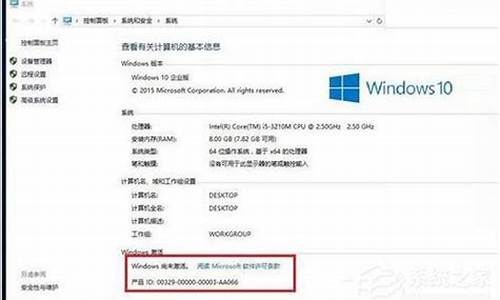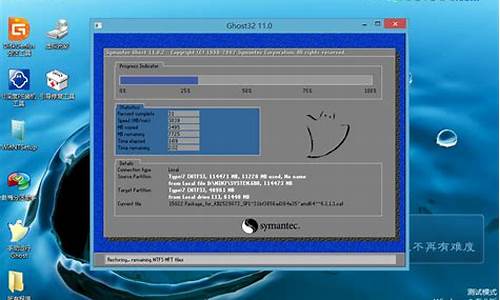win7如何拦截弹窗-win7电脑系统怎么拦截弹窗
1.win7系统360安全卫士拦截软件弹窗的方法
2.win7电脑广告弹窗太多怎么彻底关闭
3.win7怎样禁止烦人的自动弹窗提醒?
4.win7系统怎么阻止弹窗广告
win7系统360安全卫士拦截软件弹窗的方法

相信大家都知道360安全卫士了,360安全卫士是一款由奇虎360公司推出的功能强、效果好、受用户欢迎的安全杀毒软件。在win7纯净版系统上安装上360安全卫士后,经常会弹出一些软件弹窗,有时候不小心会点击到,总会安装一些无用的软件。那么有什么办法让360安全卫士拦截软件弹窗呢?方法当然有的,接下去小编分享win7系统360安全卫士拦截软件弹窗的方法。
具体步骤如下:
1、打开最新版360安全卫士;
2、点击右下角的更多进入全部功能界面;
3、在电脑安全下面有个弹窗拦截,点击进入;
4、选择强力拦截;
5、您可以手动添加要拦截的软件;
6、勾选要拦截的软件,点击确认开启
7、然后就可以帮您拦截这些软件的弹窗广告了。
参考以上教程设置之后,轻松解决win7系统360安全卫士拦截软件弹窗的问题,以后再也不会弹出窗口了,希望对大家有所帮助!
win7电脑广告弹窗太多怎么彻底关闭
电脑时间用久了之后,在桌面上或者是在使用浏览器的时候,都会常常出现一些广告弹窗,把它叉掉没过一会就又出现了,也不知道怎么处理。接下来小编就来告诉大家多种win7电脑广告弹窗太多怎么彻底关闭的方法吧。
方法一、
1.首先使用键盘上的组合键“Win+R”进入运行窗口;
2.在运行窗口中输入“msconfig”并点击确定进入;
3.在进入的页面中,点击上方的“启动”选项,在启动选项下方就可以取消勾选会弹出广告的软件,之后点击确定即可。
方法二、
1.弹出广告的时候先不要关闭,然后鼠标右键点击桌面任务栏在打开的菜单中点击“任务管理器”进入;
2.或者我们使用组合快捷键“Ctrl+Shift+Esc”进入任务管理器;
3.进入之后点击选择上方的“进程”选项;
4.在进程中点击相应的广告弹窗,选中它并右键点击在打卡的菜单中选择“打开文件位置”进入;
5.进入窗口后对刚刚的文件进行“重命名”在后面输入“.bak”即可。
方法三、
1.鼠标右键点击“计算机”在打开的菜单中点击“控制面板”进入;
2.进入控制面板之后点击进入“网络和Internet”,在双击打开“Internet选项”进入;
3.在打开的窗口中选择上方的“隐私”然后在隐私下方勾选“启用弹出窗口程序”在点击设置进入;
4.在页面里勾选“阻止弹出窗口时显示信息栏”,然后在组织级别下方点击“阻止大多数自动弹出窗口”即可。
以上就是win7电脑广告弹窗太多怎么彻底关闭的多种方法介绍,希望对大家有帮助。
win7怎样禁止烦人的自动弹窗提醒?
在win7中,可参考以下设置来禁止自动弹窗提醒:
1、点击电脑图标,右键选择属性。
2、选择控制面板。
3、选择Internet选项。
4、选择隐私里的设置。
5、选择最高级-所有弹窗全部阻拦。
6、最后,记得点击右下角的应用即可。
win7系统怎么阻止弹窗广告
win7阻止一切弹窗广告的方法:
1、点击开始,打开控制面板;
2、打开Internet选项,点击隐私;
3、点击设置选项,设置阻止级别为高级即可。
Windows 7是由微软公司(Microsoft)2009年10月22日发布的桌面端操作系统,内核版本号为Windows NT 6.1。
Windows 7可供家庭及商业工作环境的笔记本电脑 、多媒体中心等使用。Windows 7继承了包括Aero风格等多项功能,并且在此基础上增添了些许功能 。
2020年1月14日,微软公司停止对Windows7进行安全更新的支持 。
声明:本站所有文章资源内容,如无特殊说明或标注,均为采集网络资源。如若本站内容侵犯了原著者的合法权益,可联系本站删除。